—
Aujourd’hui, nous allons vous donner quelques conseils de sécurité Windows. Avec ces 10 étapes, vous allez pouvoir configurer la sécurité de votre compte Windows. De plus, vous serez le véritable propriétaire de vos données personnelles et de votre vie privée. La technologie est une chose merveilleuse qui améliore la vie des gens depuis des siècles. De plus, cela nous a facilité la vie au quotidien. Pour cela, nous permettre de faire des choses qui jusqu’à présent étaient impossibles. Il est indéniable qu’Internet a changé nos vies et nous a mis en contact avec des personnes du monde entier. Cependant, il a aussi ses inconvénients.
Les récentes avancées technologiques ont réduit notre vie privée à un niveau jamais atteint auparavant. En effet, nous n’avons plus besoin d’être une star célèbre pour que notre vie privée vaille beaucoup d’argent. De nombreux services et outils que nous utilisons au quotidien collectent nos données personnelles à notre insu. En retour, ils visent à nous faciliter la vie.
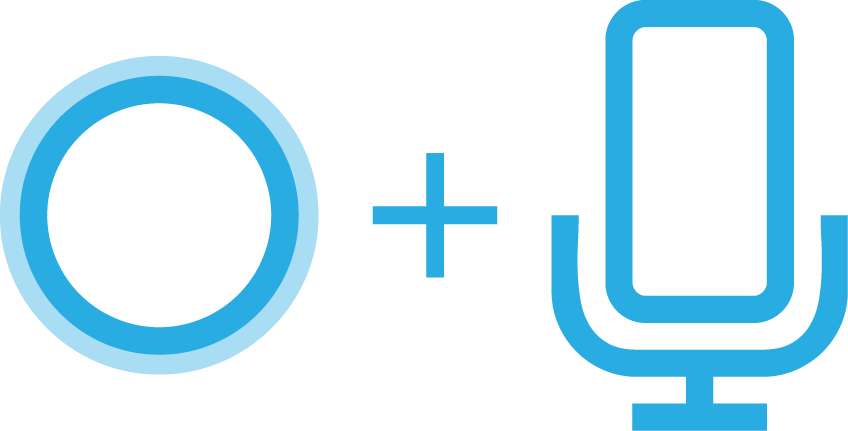
Voici 10 étapes essentielles sur Windows pour être le véritable propriétaire de vos données. Ils vous aideront également à savoir qui veut savoir où vous êtes ou quelles pages vous visitez. Même, pour éviter cela, ils vous espionnent à travers la caméra de l’ordinateur.
Dites non à l’installation rapide de Windows 10.
Que ce soit Windows 10 ou une application, nous recherchons souvent l’option la plus rapide dans laquelle nous devons faire aussi peu que possible. En effet, les entreprises offrent de plus en plus d’options aux utilisateurs pour se désengager de ces processus ennuyeux. La mauvaise chose est que plus nous nous désengageons du processus de configuration et d’installation, plus nous donnons aux entreprises le pouvoir de faire ce qu’elles veulent avec notre vie privée. Aussi fastidieux soit-il, vous feriez mieux de vous en occuper vous-même.
—
Lors de l’installation de Windows 10, assurez-vous de choisir les paramètres personnalisés pour surveiller chacune des autorisations que vous accordez au système. Allez ensuite dans les paramètres de confidentialité. Pour accéder à cette section, il vous suffit d’appuyer sur la touche Windows et la touche I en même temps. Là, vous pourrez configurer la confidentialité de Windows 10 à votre guise. Cependant, vous ne pourrez pas accéder à la configuration du reste des applications, vous devrez y aller une par une.
Oubliez Cortana
Les assistants virtuels sont très utiles dans rendre nos vies plus faciles. Cependant, pour nous connaître ainsi que pour être réellement utiles, nous devons leur donner accès à toute une série de données personnelles. Si vous travaillez sur un ordinateur, vous n’êtes peut-être pas intéressé à ce que Cortana ait accès à votre entreprise ou à vos coordonnées bancaires. Même si au final vous vous en fichez et la laissez travailler avec ces informations, nous vous recommandons au moins de jeter un œil à tout ce qu’elle sait ou veut savoir sur vous.
Dans la section des paramètres de Cortana , vous pouvez supprimer toutes les données que cet assistant possède sur vous. Il est également possible de sélectionner ceux en particulier qui semblent trop privés.
Désactivez votre position
Tout comme les téléphones portables, Windows 10 suit automatiquement votre position à tout moment et l’enregistre informations pendant environ 24 heures. Pire encore, il l’utilise pour le partager avec toutes les applications tierces que vous avez téléchargées. Encore une fois, dans la section des paramètres de confidentialité, vous pouvez désactiver le suivi de votre position. D’autre part, vous pouvez également l’activer au cas où vous en auriez besoin occasionnellement. De plus, il est recommandé de revoir les paramètres de chacune des applications que vous installez sur votre ordinateur. Il est préférable d’être conscient de ceux qui essaient de savoir où vous êtes. Toujours modifier cette option, toujours modifier cette option, c’est l’un des meilleurs conseils de sécurité Windows.
Bloquer le suivi des publicités
Vous parcourez les différentes boutiques en ligne à la recherche d’un nouveau smartphone. Ou vous bavardez simplement sur les hôtels pour savoir combien il vous en coûterait pour partir en week-end. S’il vous arrive d’aller sur Facebook ou de consulter les actualités dans un média en ligne, vous verrez des centaines d’annonces sur ce que vous recherchez.
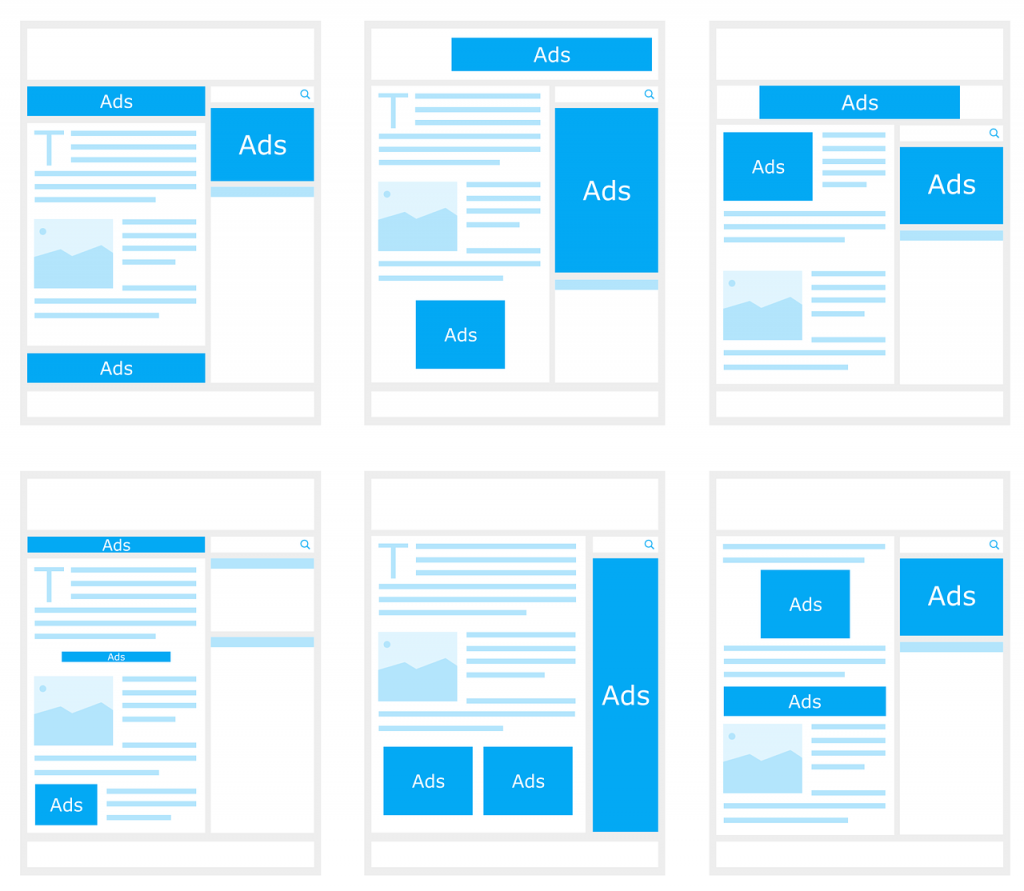
C’est le suivi des publicités et c’est pénible. Cependant, la bonne chose est que vous pouvez le bloquer. Évidemment, par défaut, Windows 10 les a activés. De toute évidence, il est bon que les entreprises sachent dans quoi vous envisagez de dépenser votre argent. Dans les paramètres de confidentialité, vous trouverez une section dans laquelle vous pouvez désactiver l’option Autoriser les applications à utiliser mon identifiant publicitaire.
N’autorisez personne à accéder à votre caméra.
Vous êtes sûrement’J’ai vu des films où des pirates se consacrent à contrôler les caméras des ordinateurs portables d’autres personnes pour espionner une fille ou son ennemi. Eh bien, laissez-moi vous dire que ce n’est pas seulement de la fiction. Eh bien, c’est une possibilité très réelle et les experts avertissent à quel point il est facile de le faire. Par conséquent, il est plus que conseillé de verrouiller la caméra. De plus, ne l’activez que lorsque nous allons l’utiliser pour une conférence familiale ou un appel vidéo, par exemple.
Désactiver l’accès au microphone
Si nous bloquons la caméra, comment ne pas bloquer le micro ? Il est vrai que si vous voulez donner des instructions à Cortana, vous en avez besoin. Cependant, si vous avez décidé de le désactiver complètement, il devrait également en faire de même pour le microphone.
Qui peut voir les informations de votre compte ?
Une autre des données que nous fournissons à Windows et qu’il partage avec d’autres sont les données du compte, telles que le nom, l’e-mail. Si nous allons à la section Informations sur le compte, nous verrons que de nombreuses applications que nous utilisons ont accès à ces données. Personnaliser cette section de la configuration ne fait jamais de mal. En plus de partager le moins de données possible avec des applications qui, autrement, n’en ont pas besoin dans de nombreux cas. D’accord, tant pis pour cet épisode des meilleurs conseils de sécurité Windows. Au revoir !